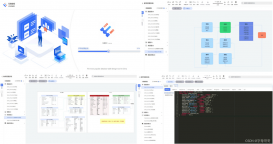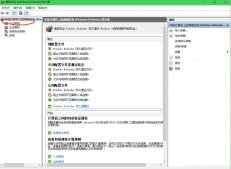MySQL是一个广泛使用的关系型数据库管理系统,它被广泛应用于各种应用程序、网站和服务中。尽管MySQL是一个高度稳定和可靠的数据库管理系统,但有时也会出现一些问题,例如MySQL服务找不到的情况。本文将探讨如何解决这个问题。
MySQL服务找不到通常出现在以下两种情况下:
- MySQL服务未启动
如果MySQL服务未启动,则您将看到类似于“无法连接到MySQL服务器”的消息。在这种情况下,您需要确保MySQL服务已启动。您可以按照以下步骤启动MySQL服务:
步骤1: 打开Windows的“服务”应用程序
在Windows系统中,您可以通过按下Win+R键组合键打开“运行”对话框,并输入“services.msc”来打开“服务”应用程序。
步骤2:查找MySQL服务
在“服务”应用程序中,您需要找到MySQL服务。例如,MySQL服务可能被命名为“MySQL56”,“MySQL57”或“MySQL80”,具体取决于您的MySQL版本。
步骤3:启动MySQL服务
要启动MySQL服务,请右键单击服务并选择“启动”。如果MySQL服务已经在运行,则您可能需要重新启动它。
- MySQL服务端口已更改
如果您的MySQL服务端口已更改,则您需要更新您的应用程序中的MySQL配置文件,以确保它正在尝试连接正确的端口。默认情况下,MySQL服务使用3306端口。如果此端口被其他应用程序占用,您可能需要将其更改为其他端口。
要更改MySQL服务端口,请按照以下步骤操作:
步骤1:打开MySQL配置文件
您需要打开my.cnf或my.ini文件(具体取决于您的MySQL版本)。该文件通常位于MySQL安装目录的根目录中。
步骤2:更改MySQL端口
在my.cnf或my.ini文件中查找以下行:
port=3306
将端口更改为您要使用的端口,例如:
port=3307
步骤3:保存更改
保存文件,并重启MySQL服务。您的应用程序现在应该能够连接到MySQL服务并成功运行。
结论
通过按照上述步骤,您可以解决MySQL服务找不到的问题。如果您遇到其他问题或无法解决该问题,请考虑查看MySQL的官方文档或寻求MySQL数据库管理员的帮助。在处理数据库问题时,谨慎起见,强烈建议备份数据库数据,并在尝试任何更改之前进行测试。